

发布时间:2020-10-31 04:02:28
很多小伙伴都遇到过对win10系统修改登录背景图片进行设置的困惑吧,一些朋友看过网上对win10系统修改登录背景图片设置的零散处理方法,并没有完完全全明白win10系统修改登录背景图片的操作方法非常简单,只需要1、按下【Win+R】组合键打开运行,输入:gpedit.msc 点击确定打开组策略编辑器; 2、在左侧依次展开: 计算机配置 — 管理模板 — 系统 — 登录;的顺序即可轻松搞定,具体的win10系统修改登录背景图片具体的操作方法:
方法一:
1、按下【Win+R】组合键打开运行,输入:gpedit.msc 点击确定打开组策略编辑器;

2、在左侧依次展开:计算机配置 — 管理模板 — 系统 — 登录;
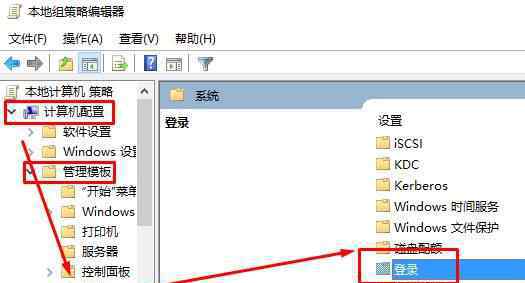
3、在右侧双击打开【始终使用自定义登录背景】,点击【已启用】,点击 应用 — 确定 即可。设置完成后登录背景就会变得和我们的桌面背景一样,所以在设置后我们只需更改桌面背景就可以实现更改登录背景的目的!
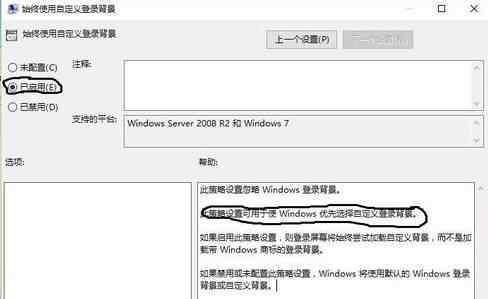
方法二:
1、首先下载:Windows.UI.Logon.pri.bak 文件,将下载的该文件解压后复制到:C:WindowsSystemResourcesWindows.UI.Logon目录中,如有有同名文件选择替换即可;(文件下载地址)
2、下载:Windows.10.Background.Changer 背景修改工具;(下载地址)
3、下载解压【Windows.10.Background.Changer】,运行Changer.exe,点击右上角的Edit Background即可打开修改设置面板,点击“Browse”浏览图片,选好后点击“Apply Changes”即可完成修改,然后重启计算机即可生效。

步骤一将文件复制进去需要拥有当前文件夹权限才行
欢迎分享转载 →win10系统壁纸 win10系统修改登录背景图片的操作方法